Datenbankserver Modifikation
Ab SDS Neo Version 8.2 (SP3) können bei Bedarf zusätzliche Modifikationen des Datenbankservers zur Verarbeitung großer Datenmengen vorgenommen werden.
Dieses Kapitel erklärt, wie die Einstellungen aufgerufen werden, was sie bewirken und für welche Situation welche Option geeignet ist.
WICHTIG Die Einstellungen des Datenbankservers sollten nur dann verändert werden, wenn der PC auf dem die Datenbank läuft, ein Problem mit der Verarbeitung großer Datenmengen hat. Bitte beachten Sie auch unbedingt die empfohlenen Einstellungen je nach PC Leistung.
Welche Auswirkungen haben die Datenbankserver Einstellungen
Die Einstellungen steuern, wie der Datenbankserver mit Verbindungen und Datenmengen umgehen soll:
- Timeouts legen fest, wie lange Verbindungen zur Datenbank bestehen bleiben.
- max_allowed_packet bestimmt, wie groß ein Datenpaket sein darf.
- innodb_buffer_pool_size definiert den Arbeitsspeicher zum Zwischenspeichern von Daten.
Wichtiger Hinweis zu älteren Systemen
Die Anpassung der Datenbankserver-Einstellungen kann bei älteren PCs mit größeren Datenmengen oder Instabilitäten kurzfristig helfen, die Performance zu verbessern. Dennoch ist dies keine langfristige Lösung. Besonders bei PCs mit begrenzten Ressourcen kann es dabei zu Instabilitäten kommen. Wir empfehlen daher auf moderne Systeme mit aktueller Prozessorleistung, SSD und mindestens 8 GB RAM umzurüsten, um eine zukunftssichere und zuverlässige Performance zu gewährleisten.
TIPP Informationen zu von uns empfohlener Hardware mit Komplettservice finden Sie hier:
 https://www.sds-kassensysteme.de/info/hardwaretausch.html
https://www.sds-kassensysteme.de/info/hardwaretausch.html
 So geht’s: Datenbankserver Einstellungen - Step By Step...
So geht’s: Datenbankserver Einstellungen - Step By Step...
HINWEIS Es werden Administrator Rechte benötigt.
- Erstellen Sie eine Datensicherung unter >> Menü > Einstellungen > Datensicherung.
- Beenden Sie die SDS Neo an allen Arbeitsplätzen.
- Starten Sie die Datenbankserver-Einstellungen über das Windows-Startmenü auf dem PC bzw. Server, auf dem die Datenbank läuft:
- Klick auf das Windows Zeichen (links unten auf Ihrem Bildschirm)
- Geben Sie in die Suche "Datenbankserver Konfiguration" ein oder navigieren Sie manuell unter "S" zu "SDS Kassensoftware Neo 365"
- Wählen Sie "Datenbankserver Konfiguration"
- Bestätigen Sie die Administratoren Abfrage
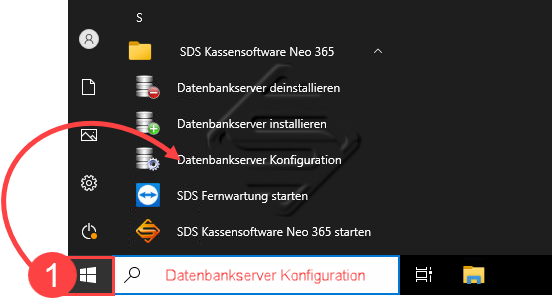
- Nach dem Start der Anwendung stehen Ihnen zwei Optionen zur Verfügung:
- A) Button "Standard Einstellungen"
- B) Button "Optimierte Einstellungen"
- Alternativ ist auch eine manuelle Übersteuerung möglich
- ACHTUNG: Diese Option sollte nur von erfahrenen Administratoren verwendet werden, da falsche Einstellungen zu Performance-Problemen und Instabilitäten bis hin zu Datenverlust führen können.
- Wählen Sie die benötigte Einstellung und bestätigen Sie mit "Speichern".
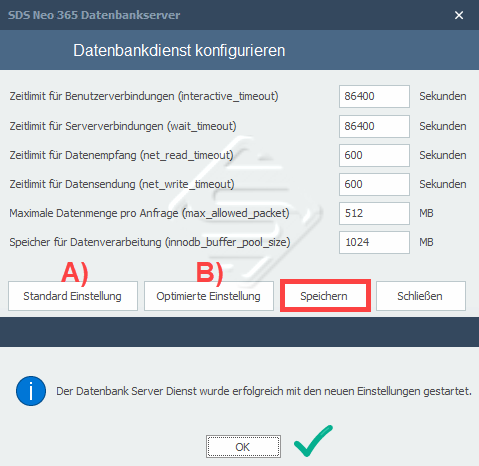
Sie haben keinen eigenen Admin bzw. IT-ler... Kein Problem!
Wenn Sie Schwierigkeiten mit einem PC haben und unsicher sind, welche Einstellungen für Ihr System am besten geeignet sind - oder wenn Sie Unterstützung bei der Umsetzung benötigen, bieten wir Ihnen Hilfe per Fernwartung an. Das SDS Team schaut sich Ihren PC direkt an und nimmt die passenden Einstellungen vor, um die Performance zu optimieren.
TIPP Kunden mit Wartungsvertrag erhalten diesen Service kostenfrei.
Hier geht es zur Buchung der Fernwartung:
 https://www.sds-kassensysteme.de/info/technische-unterstuetzung-systemkonfiguration.html
https://www.sds-kassensysteme.de/info/technische-unterstuetzung-systemkonfiguration.html
Übersicht der Einstellmöglichkeit via Button "Standard" oder "Optimiert"
|
Parameter |
Standard Einstellung |
Optimierte Einstellung |
|
interactive_timeout |
28800 |
86400 |
|
wait_timeout |
28800 |
86400 |
|
net_read_timeout |
30 |
600 |
|
net_write_timeout |
60 |
600 |
|
max_allowed_packet |
16 |
512 |
|
innodb_buffer_pool_size |
128 |
1024 |
Best Practices für Datenbankserver-Einstellungen
Die verfügbaren Einstellungen können den Austausch veralteter Hardware nicht ersetzen, helfen jedoch dabei, stabile Abläufe auf leistungsfähigeren Systemen sicherzustellen.
Gerade bei umfangreichen Datensicherungen lassen sich damit Abbrüche vermeiden, die durch begrenzte Zuweisung von Rechenleistung entstehen können.
|
Systemzustand |
Empfohlene Einstellung |
Begründung |
Hinweis |
|
Moderner PC
|
Standard Einstellung |
Ausreichend für stabile, performante Systeme |
Keine Anpassung nötig |
|
Moderner PC mit großer DB
|
Optimierte Einstellung |
Verhindert Verbindungsabbrüche bei langen Sicherungs- oder Abfrageprozessen in großen Datenbanken |
innodb_buffer_pool_size ggf. an den verfügbaren RAM anpassen |
|
Alter PC
|
Standard oder Optimiert |
Standard reicht in der Regel aus – bei kleineren Stabilitätsproblemen kann „Optimiert“ unterstützen |
RAM-Auslastung beobachten, Optimierung nur anwenden, wenn wirklich nötig |
|
Alter PC mit großer DB
|
Optimierte Einstellung nur mit Vorsicht verwenden |
Kann bei Sicherungsabbrüchen helfen, bringt aber höhere Last für das System mit sich |
CPU- und RAM-Auslastung prüfen Bei Überlastung drohen Instabilitäten Langfristig Hardware-Upgrade empfohlen |
|
Sehr alter PC
|
Optimierte Einstellung nicht empfohlen |
Systemgrenzen erreicht Instabilitätsgefahr bei optimierten Werten |
Bereits die Standard Einstellungen können kritisch sein Hardware-Upgrade dringend erforderlich |
|
Manuelle Eingaben durch Fachpersonal |
OK, wenn zielgerichtet |
Individuelle Anpassungen möglich |
Nur durch erfahrene Techniker verwenden |
|
Umgebungen mit instabilem Netzwerk (WLAN oder schlechte Verkabelung) |
Optimierte Einstellung nicht empfohlen |
Vorsicht mit langen Timeouts Fehlererkennung wird verzögert |
Verbindungen „hängen“ Prozesse blockieren |
 Fazit
Fazit
Die Anpassung der Datenbankserver-Einstellungen kann in bestimmten Situationen für mehr Stabilität sorgen – insbesondere bei großen Datenmengen.
Langfristig empfehlen wir jedoch den Umstieg auf moderne PC-Systeme mit aktueller Prozessorleistung, SSD und mindestens 8 GB RAM, um einen reibungslosen und zukunftssicheren Betrieb zu gewährleisten.
Informationen zu empfohlenen Geräten und individuellem Hardwaretausch erhalten Sie hier:
 https://www.sds-kassensysteme.de/info/hardwaretausch.html
https://www.sds-kassensysteme.de/info/hardwaretausch.html


